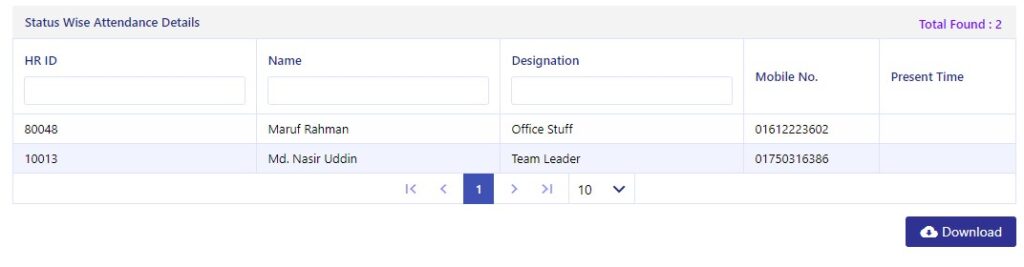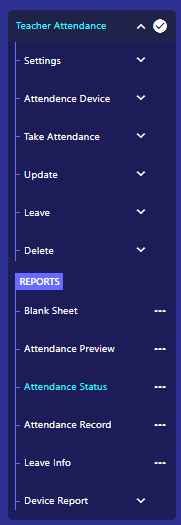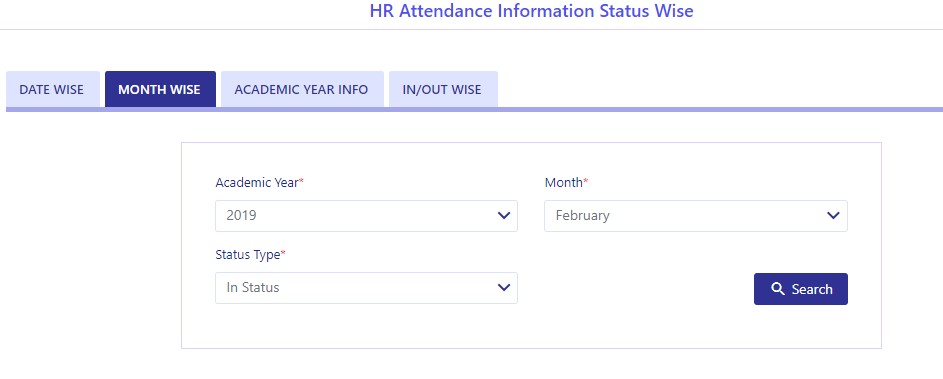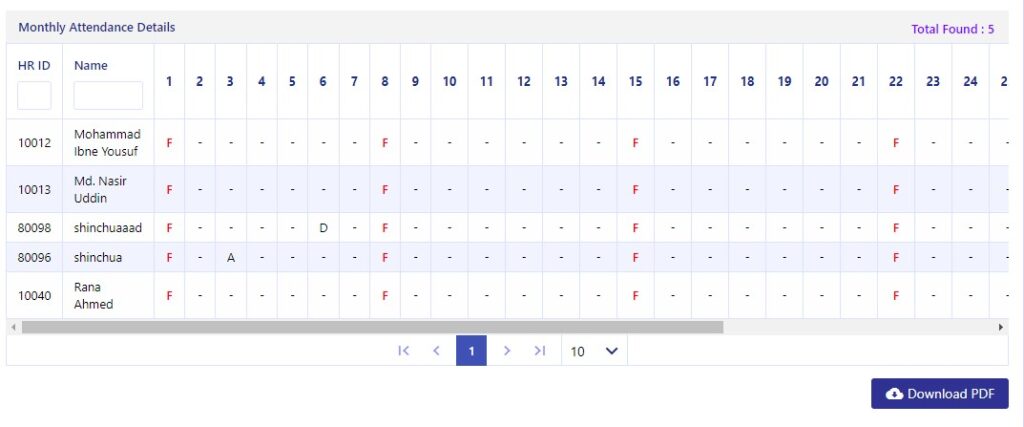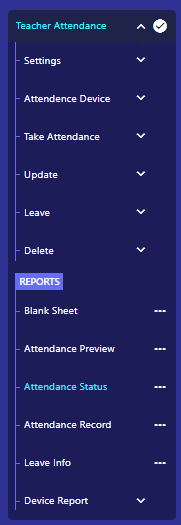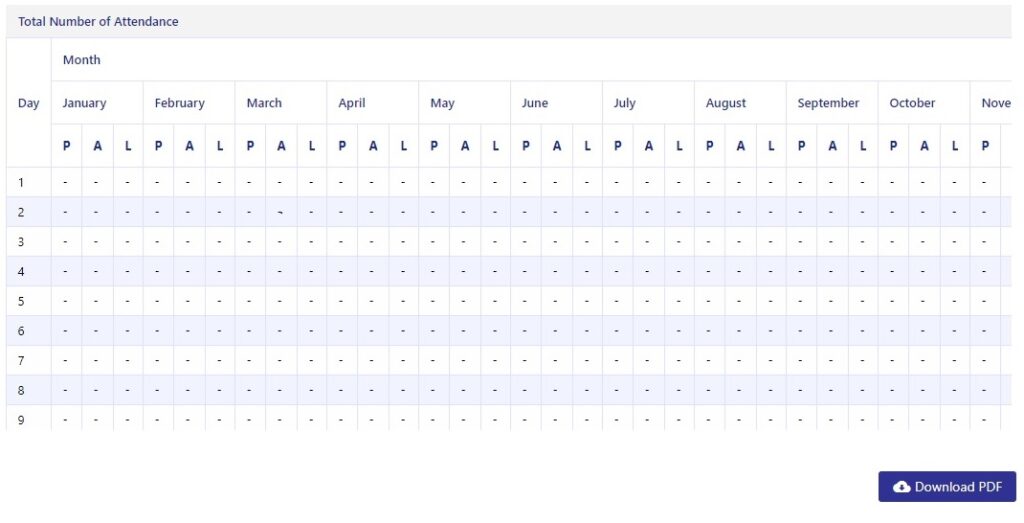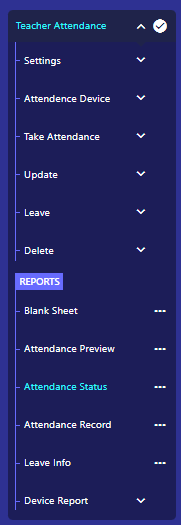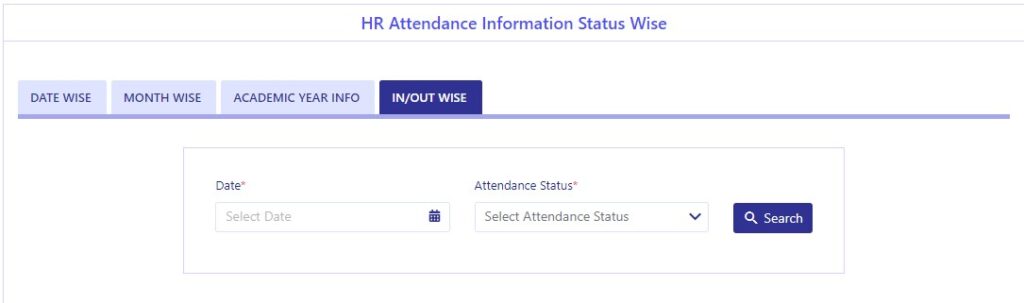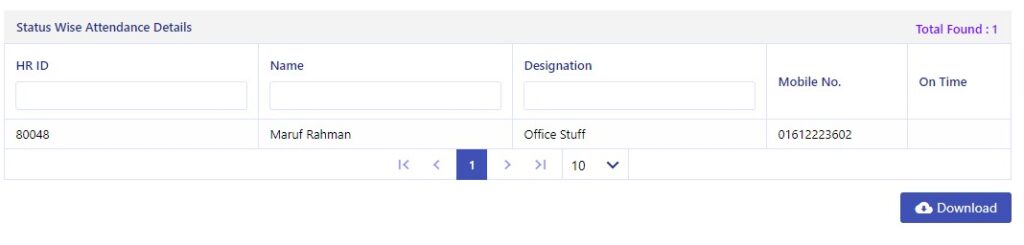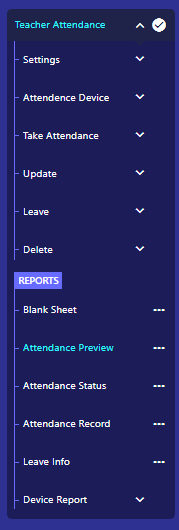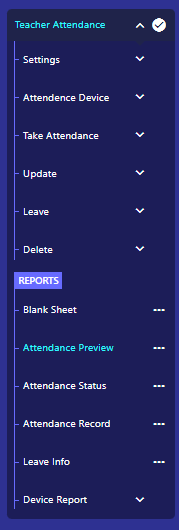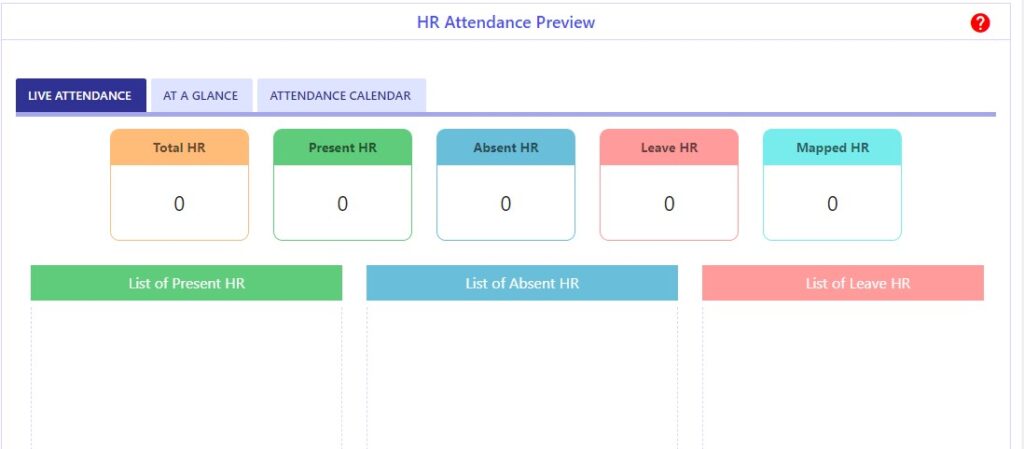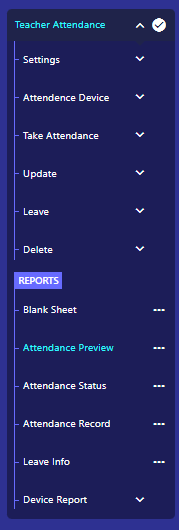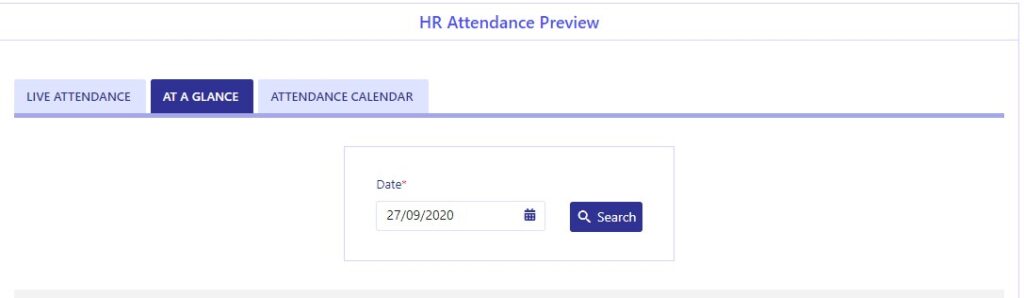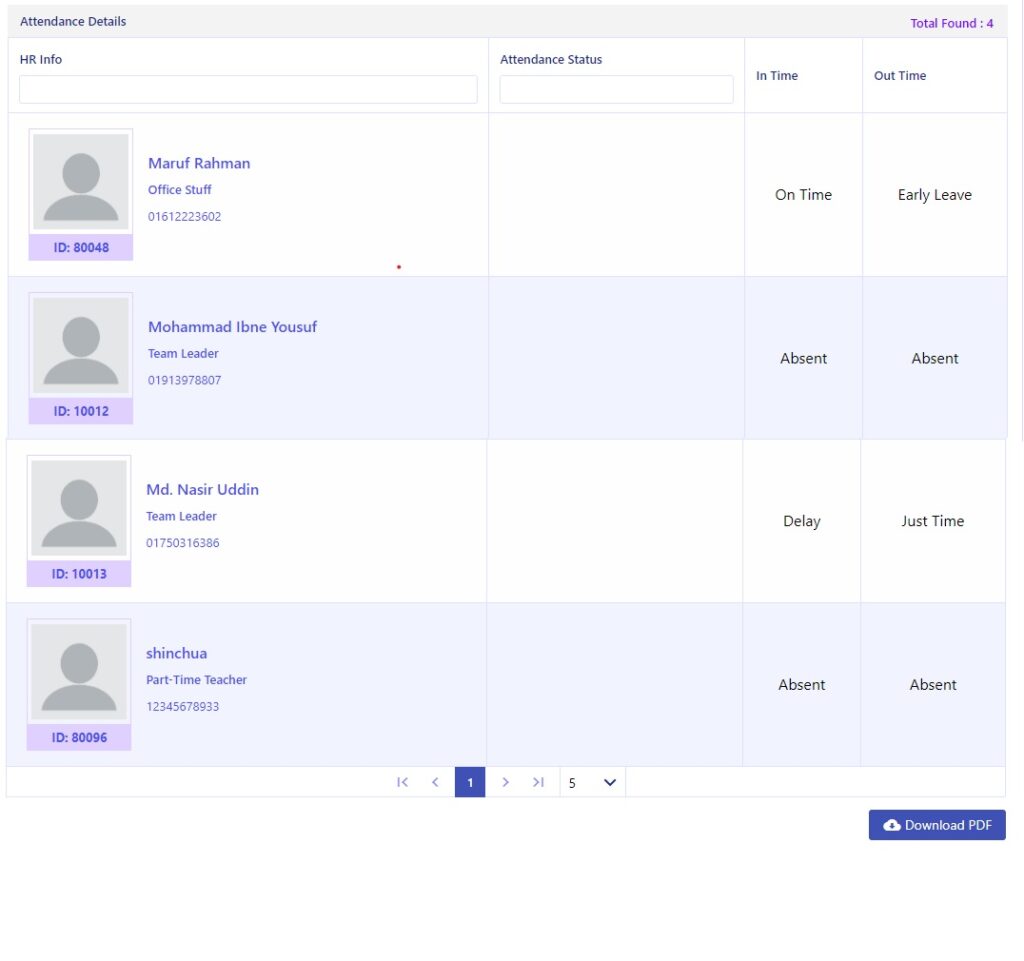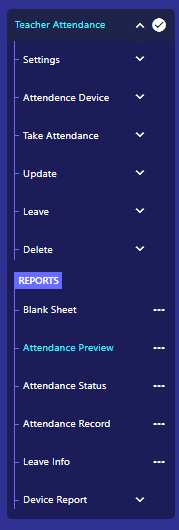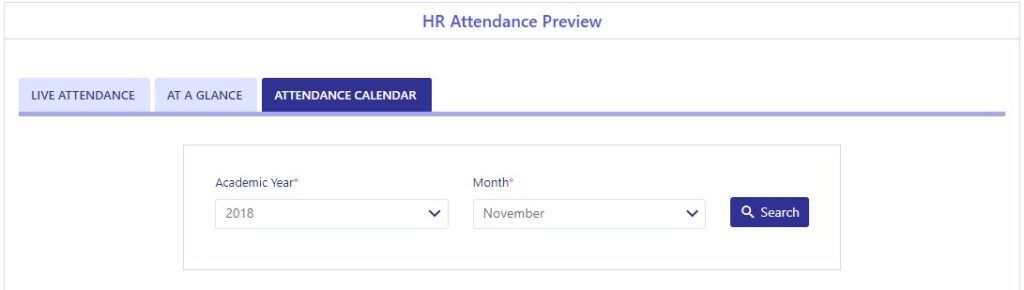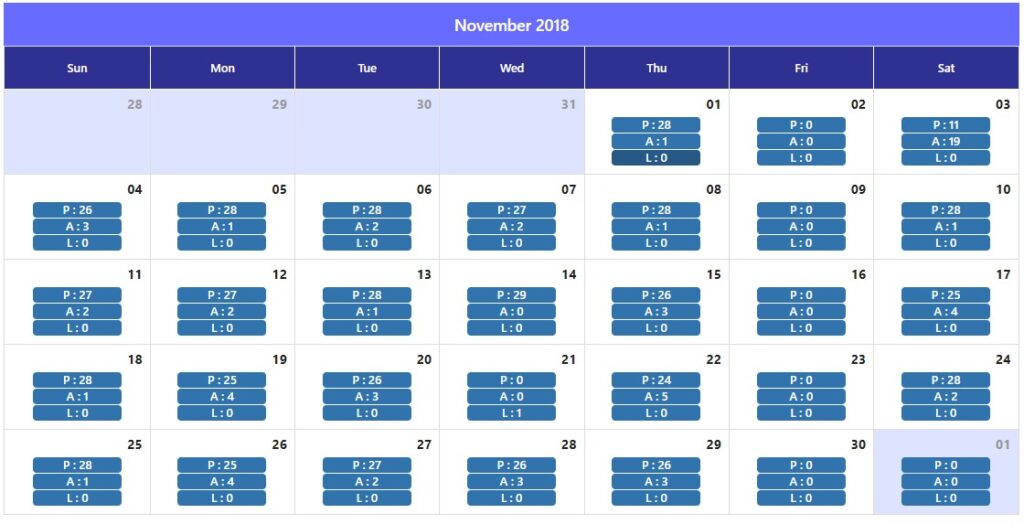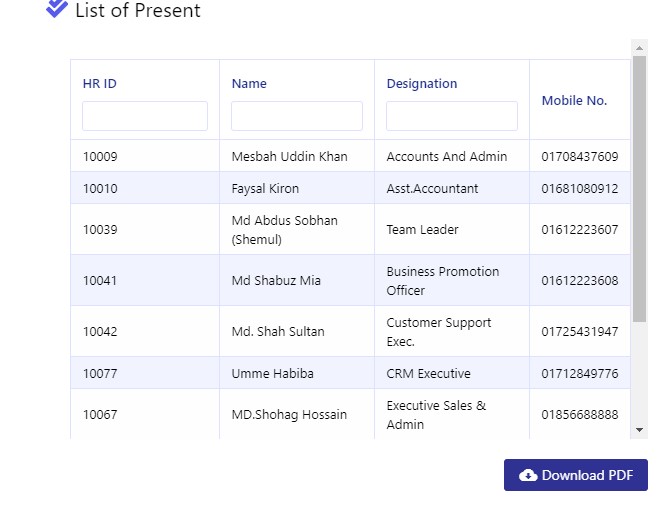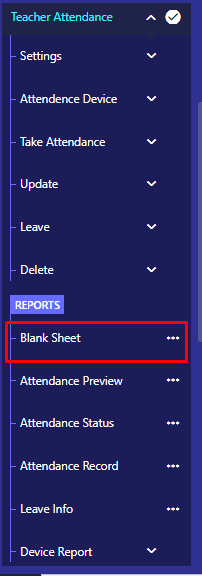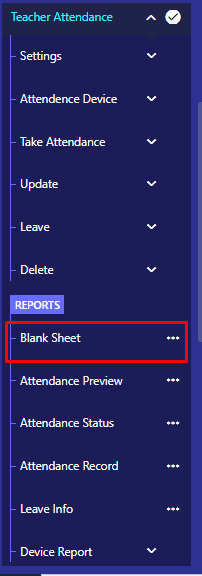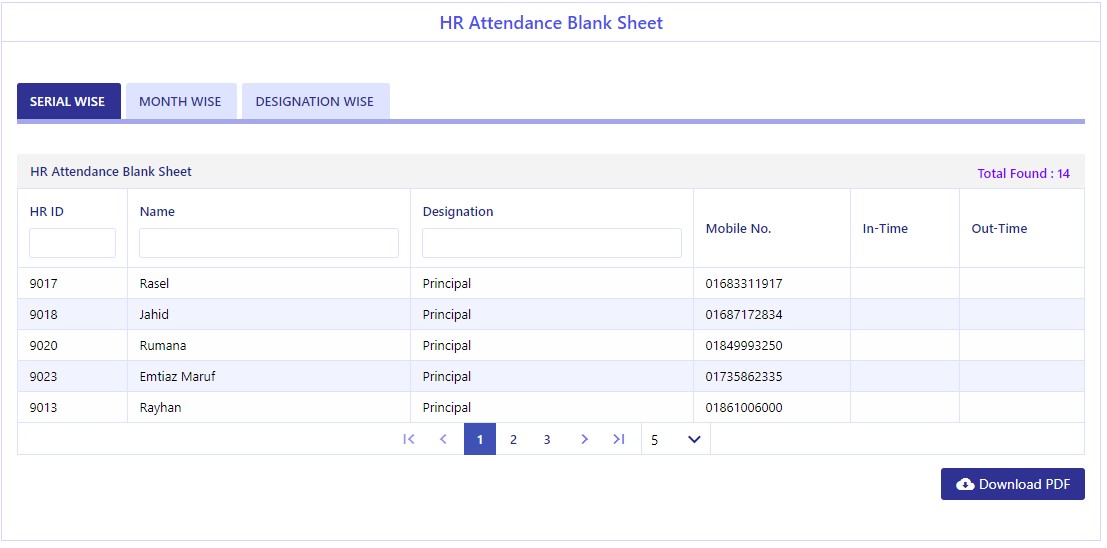শিক্ষক ও কর্মীর অবস্থা অনুযায়ী হাজিরার তথ্য (তারিখ অনুযায়ী)
এ অপশন থেকে নিদির্ষ্ট তারিখের “In Time” এবং “Out Time” সহ হাজিরার উপস্থিত, অনুপস্থিত এবং ছুটির নেয়া শিক্ষক/কর্মীদের হাজিরার রিপোর্ট দেখা যাবে।
Step 1:
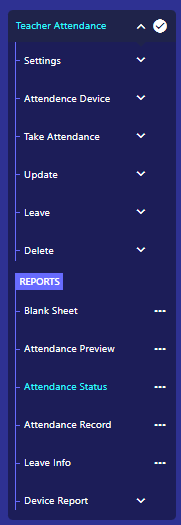
Step 2:
# কোন তারিখের হাজিরার বিস্তারিত দেখতে চান তা “Date” ফিল্ডে নির্ধারণ করতে হবে।
# “Attendance Status” ড্রপ-ডাউনে উপস্থিতির অবস্থা দেখতে চাইলে “Present”, অনুপস্থিতির অবস্থা দেখতে চাইলে “Absent” এবং ছুটির অবস্থা দেখতে চাইলে “Leave” নির্বাচন করতে হবে।
# “Search” বাটনে ক্লিক করতে হবে।
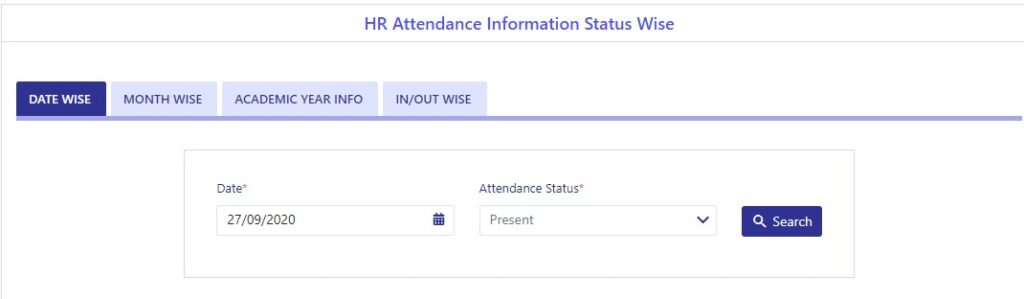
Step 3:
# নিচে অনসন্ধানকৃত অবস্থা অনুযায়ী শিক্ষক/কর্মীর তালিকা দেখা যাবে।
# প্রয়োজনে নিচের “Download” বাটনে ক্লিক করে তালিকাটি ডাউনলোড করে নেওয়া যাবে।